来源:小编 更新:2024-11-18 08:11:41
用手机看
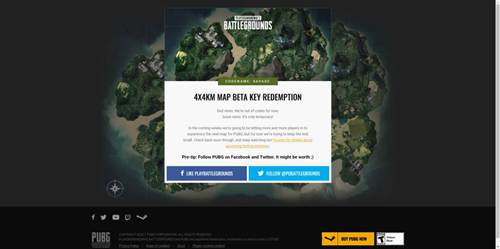
随着游戏数量的增加,玩家们可能会遇到需要将Steam游戏库迁移到新电脑或U盘的情况。本文将为您提供详细的Steam游戏拷贝攻略,帮助您轻松迁移您的游戏库。

在进行Steam游戏拷贝之前,请确保您已经完成了以下准备工作:
确保您的Steam账号登录状态。
检查目标电脑或U盘的存储空间是否足够。
了解Steam游戏文件的存储结构,以便正确拷贝游戏文件。

以下是通过直接拷贝游戏文件夹来拷贝Steam游戏的方法:
打开Steam客户端,进入“库”。
找到您想要拷贝的游戏,右键点击选择“属性”。
在弹出的属性窗口中,切换到“本地文件”选项卡。
点击“浏览本地文件”,找到游戏所在的文件夹。
将游戏文件夹复制到U盘或目标电脑的指定位置。

除了拷贝游戏文件夹,还需要拷贝游戏列表文件(.acf文件),否则游戏可能无法在新的电脑上识别。
在Steam客户端中,找到游戏所在的文件夹。
在游戏文件夹的同一目录下,找到名为“appmanifest.acf”的文件。
将这个文件复制到U盘或目标电脑的指定位置。

拷贝完成后,您需要在新的电脑上导入游戏,以下是导入步骤:
打开Steam客户端,登录您的账号。
在Steam客户端的左侧菜单中,找到“库”。
点击“管理”,然后选择“添加一个新库文件夹”。
选择U盘或目标电脑上的游戏文件夹所在位置,创建一个新的库文件夹。
将游戏文件夹和列表文件(.acf文件)粘贴到新创建的库文件夹中。
重启Steam客户端,您应该能够在游戏中看到并运行这些游戏。

在进行Steam游戏拷贝时,请注意以下事项:
确保在拷贝游戏之前备份您的游戏库,以防万一。
拷贝游戏时,请确保游戏文件夹和列表文件(.acf文件)完整无误。
在导入游戏时,请确保目标电脑的Steam客户端版本与原电脑一致。
通过以上步骤,您应该能够轻松地将Steam游戏拷贝到U盘或新电脑上。希望本文能帮助到您,让您在享受游戏的同时,也能方便地管理您的游戏库。